1개의 도커 이미지를 다루는 방식
- sebcontents/part1의 이미지를 이용하여 컨테이너 생성
$ docker run --name invador -it --rm -p 3000:80 sebcontents/part1
# 로컬의 해당 소스코드로 이동, invador 컨테이너에 복사
$ docker cp ./ invador:/usr/local/apache2/htdocs/- 브라우저로 해당 주소 이동시 화면
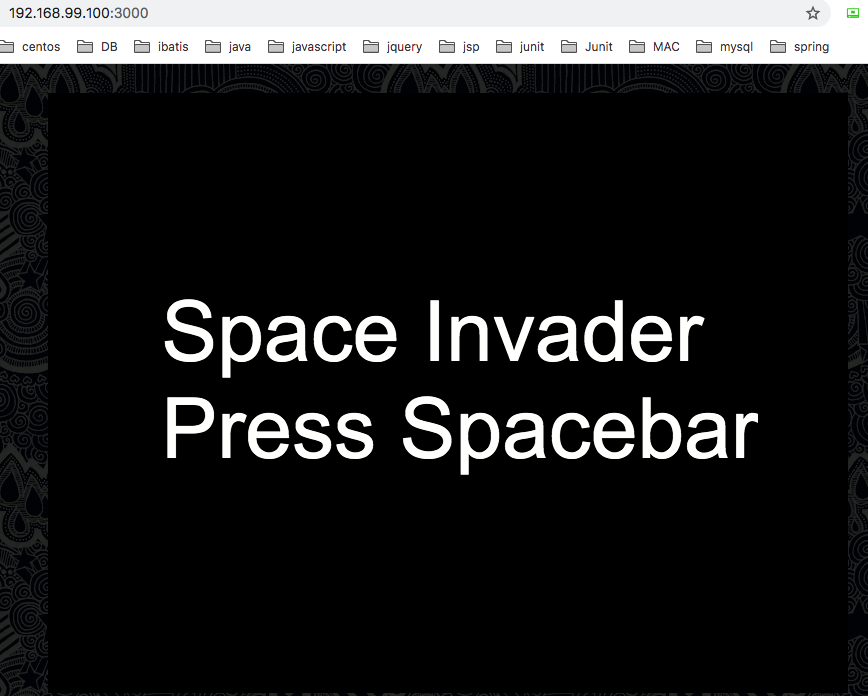
- 해당 컨테이너의 내부 확인
# docker exec -it [컨테이너명] bash
$ docker exec -it invador bash
# 종료는 exit 명령어2개의 도커 이미지를 다루는 방식
- docker-compose.yml 파일 작성
// mac os 10.13버전 이하인 경우 버전은 '2.2'나 '3.3'으로
version: '3.8'
services:
nginx:
image: sebcontents/client
restart: 'always'
ports:
- "8080:80"
container_name: client
node:
image: sebcontents/server
restart: 'always'
ports:
- "5000:3000"
container_name: server- docker-compose를 이용
# docker-compose up
# docker-compose.yml 파일에 정의된 이미지를 컨테이너로 실행
$ docker-compose up
# docker-compose up {특정이미지}
# 특정이미지만 컨테이너로 실행
# 종료
$ docker-compose down- 오류 발생
- yml파일 작성된 내용중에서 client의 image명 오타, 수정 후 해결
- 수정 후 브라우저로 접속
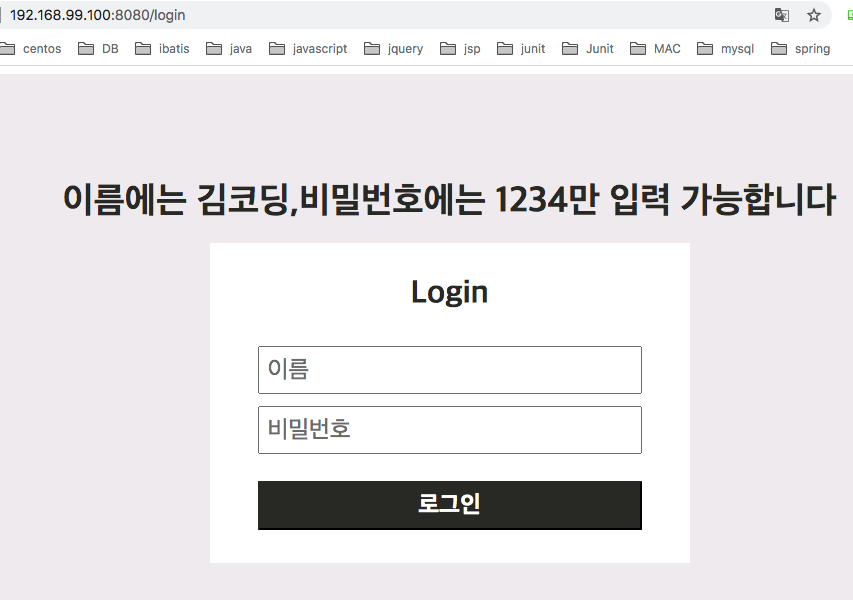
- 오류 발생 virtual box로 가상머신 위에다 하는 거라 ip가 localhost가 아니라서 서버로 요청이 가지 않음.(현재 IP는 192.168.99.100)
- 포트포워딩으로 해결: virtual box의 해당 가상머신의 네트워크 수정
- 해당머신의 설정->네트워크->어댑터1->고급 클릭
- 고급 아래의 포트 포워딩 클릭
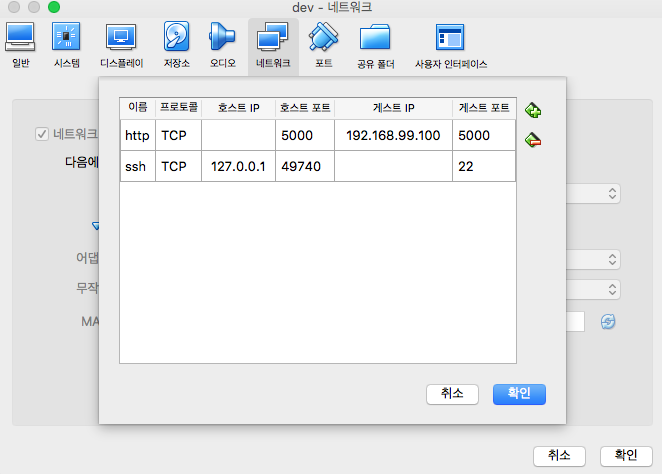
- 이름: http(딴 이름으로 해도 상관없음)
- 호스트포트: 5000
- 게스트ip: 가상머신의 아이피
- 게스트포트: 호스트포트와 동일하게
- 브라우저에서 로그인 성공하고 결과 화면
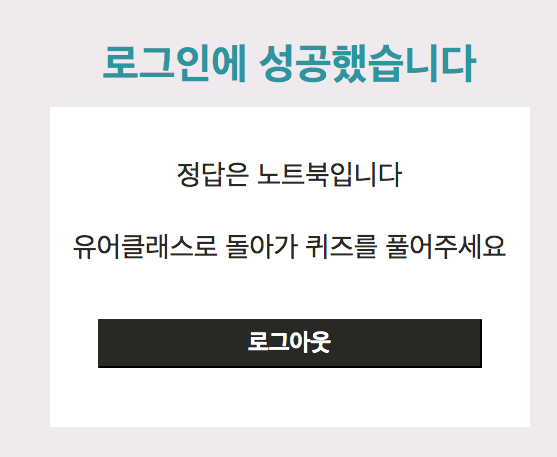
참고
- 도커 개념 정리 및 사용방법까지(https://cultivo-hy.github.io/docker/image/usage/2019/03/14/Docker%EC%A0%95%EB%A6%AC/)
- virtual box에서 포워딩하기(https://cjwoov.tistory.com/3)
